Win11怎么Office中的共享Excel电子表格之前检查和删除个人信息
时间:2020-01-01 作者:雨林木风win11系统 来源: www.ylmfwin110.net在Win11上,当您使用Word,Excel或PowerPoint创建Office文档以及内容时,该文件还可以包含个人信息和隐藏数据(例如作者姓名,元数据,隐藏文本和注释), 您可能不想与其他人分享。
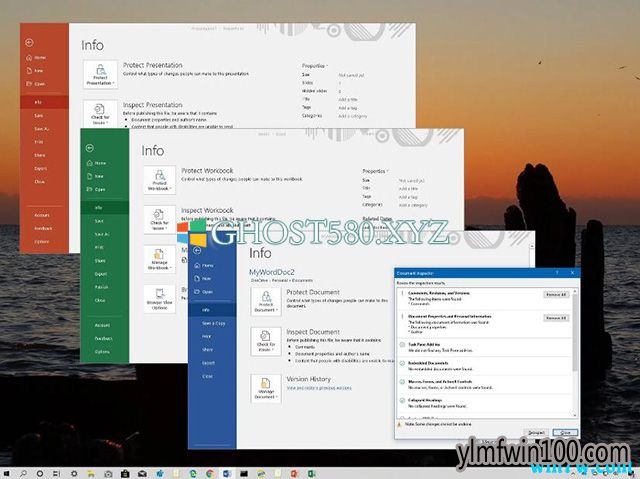
如果您计划共享文档,最好使用Office 365,Office 2019,2016或更早版本中提供的“文档检查器”功能在共享文档之前查看和删除任何隐藏信息,以保护您的文档。 隐私。
在此Win11指南中,我们将引导您完成从您即将在线发布或与他人共享的Office文档中删除个人信息以及隐藏数据的步骤。
要在共享Excel电子表格之前检查和删除个人信息,请使用以下步骤:
--打开Excel文档。
--单击“文件”。
--点击信息。
--在右侧,单击“检查问题”菜单。
--选择“检查文档”选项。
快速提示:在极少数情况下,您已将电子表格保存为共享工作簿,您将无法删除任何隐藏信息。 如果必须删除任何信息,则需要复制该文件,然后从“审阅”选项卡中禁用共享工作簿。
检查要检查的内容。 例如,在Microsoft Excel中,您可以删除此信息:
评论。
文件属性和个人信息。
数据模型。
内容加载项。
任务窗格加载项。
数据透视表,数据透视图,立方体公式,切片器和时间线。
嵌入式文件。
Macros,表单和ActiveX控件。
其他文件的链接。
实时数据功能。
Excel调查。
定义的场景。
有源滤波器。
自定义工作表属性。
隐藏的名字。
Ink。
自定义XML数据。
页眉和页脚。
隐藏的行和列。
隐藏的工作表。
隐形内容。
--单击“检查”按钮。
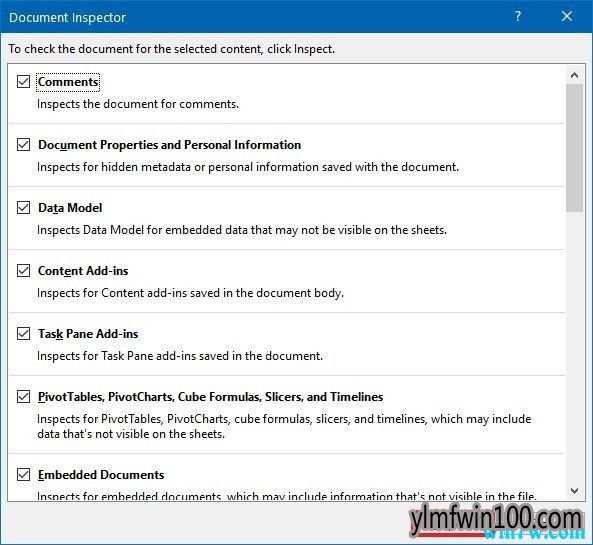
--单击“全部删除”按钮以获取要删除的信息。
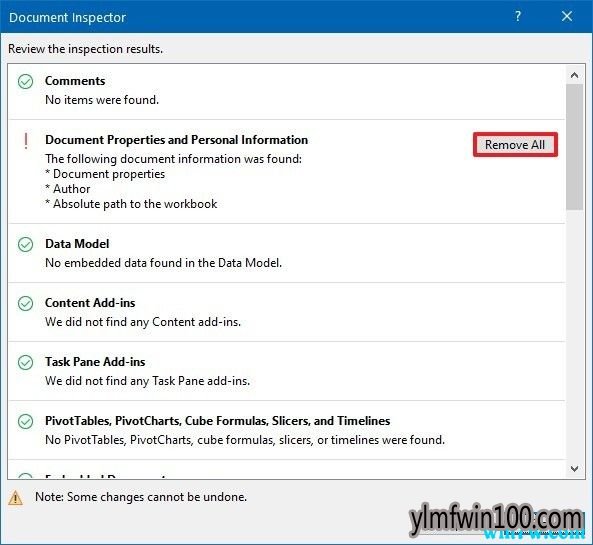
--单击“重新检查”按钮。
--再次单击“检查”按钮。
--如果文档是干净的,请单击“关闭”按钮。 否则,请单击“全部删除”按钮以清除信息。
完成这些步骤后,您可以与同事或客户共享Excel电子表格,而无需共享您的个人信息。
相关文章
- 电脑公司 GHOST XP SP3 装机版 2016V09
- 绿茶系统 GHOST XP SP3 安全装机版 V2016.04
- 番茄花园 Ghost XP SP3 海量驱动装机版 v2014.08
- 深度技术 GHOST XP SP3 优化装机版 2016年09月
- 中关村 GHOST XP SP3 官方快速装机版 V2015.09
- 番茄花园 Ghost XP SP3 海量驱动装机版 v2014.11
- 深度·完美 Ghost XP SP3 经典珍藏版 V2015.01
- 老毛桃 GHOST XP SP3 标准装机版 2016.05
- 新萝卜家园 Ghost XP SP3 极速装机版 2015.02
- 绿茶系统 Ghost XP SP3 装机优化版 V2015.01
雨林木风win11系统
- 1雨林木风 Ghost Win11 64位 装机安全版 201
- 2雨林木风Ghost Win11 32位 装机稳定版V2017
- 3雨林木风Ghost Win11 x64位 春节版 V2017 (
- 4雨林木风Ghost Win11 x64 官方稳定版2018年
- 5雨林木风Ghost Win11 x64位 稳定增强版2016
- 6雨林木风Ghost Win11 64位官方企业版2016.1
- 7雨林木风Win11 通用装机版 2020.06(32位)
- 8雨林木风Ghost Win11 32位装机版镜像V2018.
- 9雨林木风Ghost Win11x86 最新专业版 v2019
- 10雨林木风Ghost Win11 (64位) 安全专业版 V2
雨林木风系统下载榜
 雨林木风Ghost Win11 (64位) 元旦贺岁版V2017(绝对激活)
雨林木风Ghost Win11 (64位) 元旦贺岁版V2017(绝对激活)  雨林木风Ghost Win11 (X32) 经典旗舰版v2017年02月(激活版)
雨林木风Ghost Win11 (X32) 经典旗舰版v2017年02月(激活版)  雨林木风Ghost Win11 (X32) 多驱动装机版v2017.02(完美激活)
雨林木风Ghost Win11 (X32) 多驱动装机版v2017.02(完美激活)  雨林木风Ghost Win11 32位 通用装机版 2020.12
雨林木风Ghost Win11 32位 通用装机版 2020.12  雨林木风 Win11 x86(1803专业版)v2018.08
雨林木风 Win11 x86(1803专业版)v2018.08  雨林木风 Ghost Win11 32位 快速装机版 2015年12月
雨林木风 Ghost Win11 32位 快速装机版 2015年12月  雨林木风 GHOST WIN11 X32 稳定装机版 2015.06
雨林木风 GHOST WIN11 X32 稳定装机版 2015.06 


 湘公网安备 43072502000308号
湘公网安备 43072502000308号